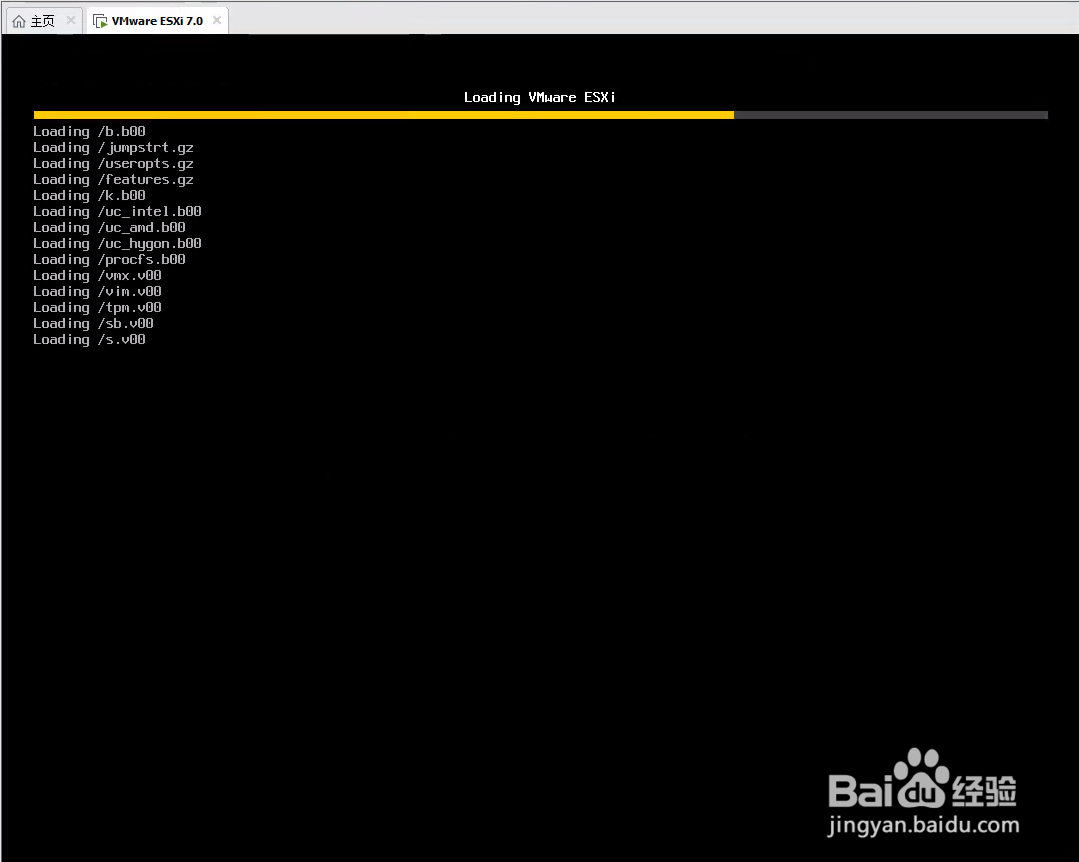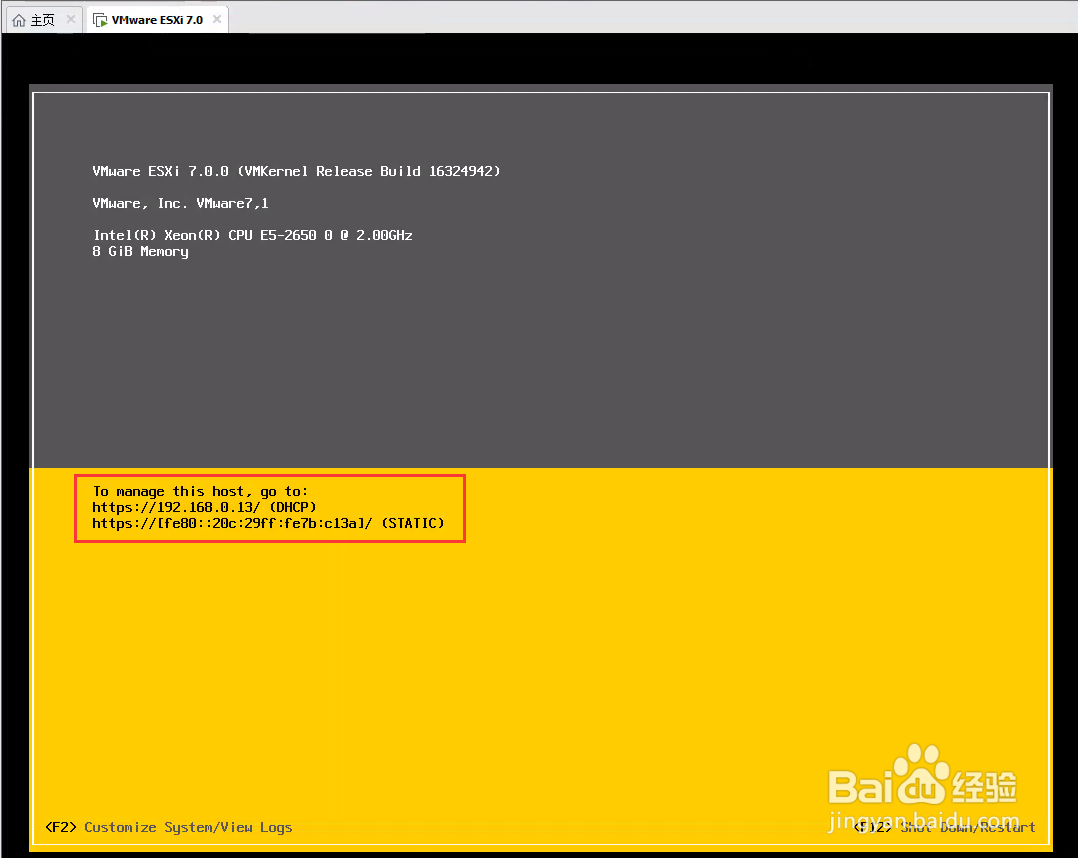1、虚拟机【主页】,点击【创建新的虚拟机】;新建虚拟机欢迎界面,选择【典型(推荐)(T)】,点击【下一步(N)>】;
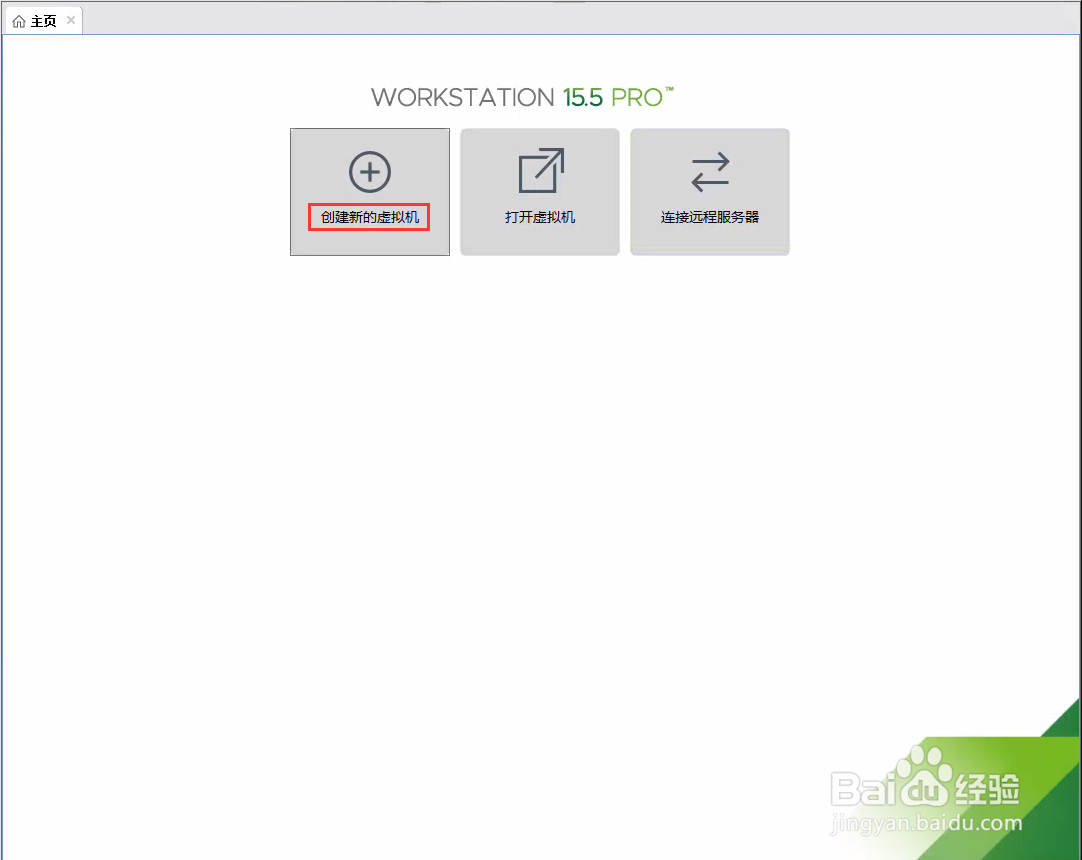

2、【安装客户机操作系统】界面,选择【安装程序光盘映像文件(iso)(M)】,并点击【浏览(R)…】,找到VMware ESXi 7.0.0镜像所在的路径,并选中;点击【下一步(N)>】;
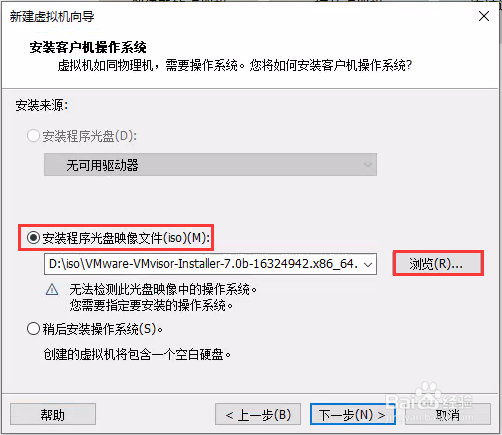
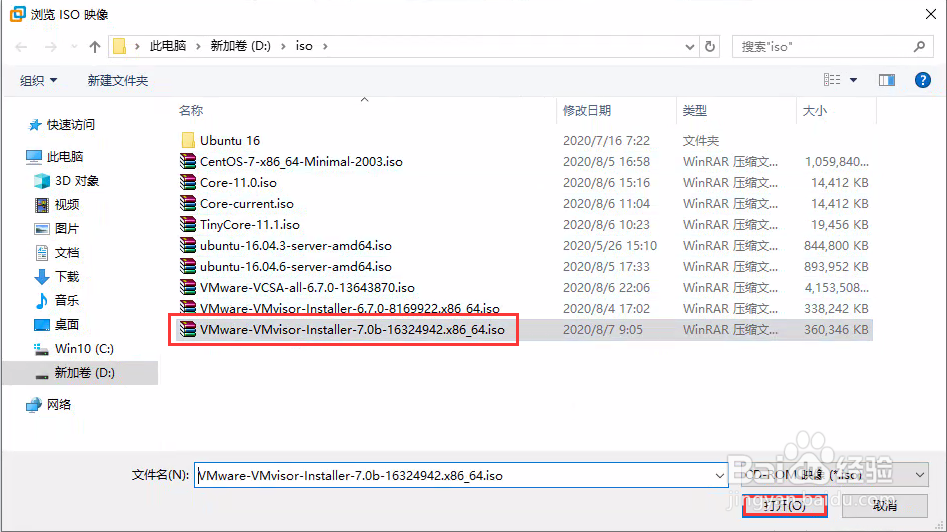
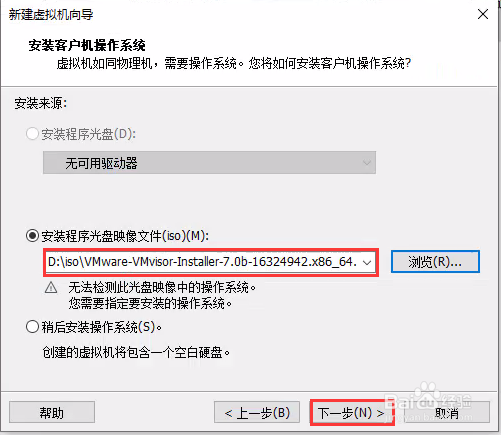
3、【选择客户机操作系统】界面,【客户机操作系统】选择【VMware ESX(X)】,【版本(V)】选择【VMware ESXi 6.x】,点击【下一步(绿覆冗猩N)>】;【命名虚拟机】界面,【虚拟机名称(V)】按需填写,【位置(L)】按需填写,点击【下一步(N)>】;


4、【指定磁盘容量】界面,【最大磁盘大小】按需填写,磁盘拆分按需选择,点击【下一步(N)>】;【已准备好创建虚拟机】界面,点击【自定义硬件】;
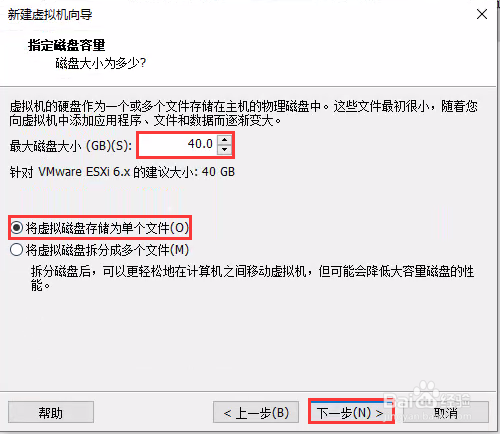

5、【硬件】界面,【内存】、【处理器】、【网络适配器】根据需要选择;点击【关闭】,回到【硬件】界面,点击【完成】;
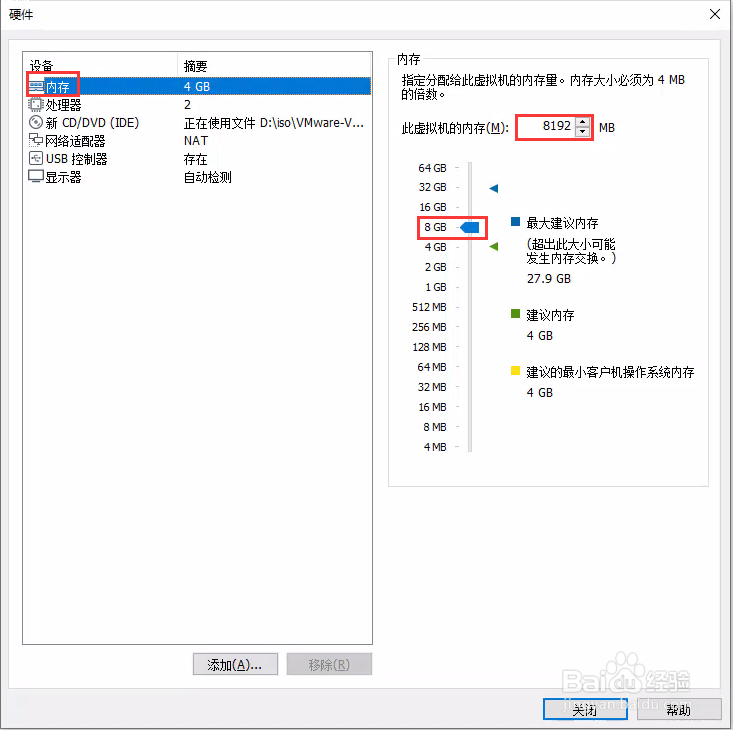
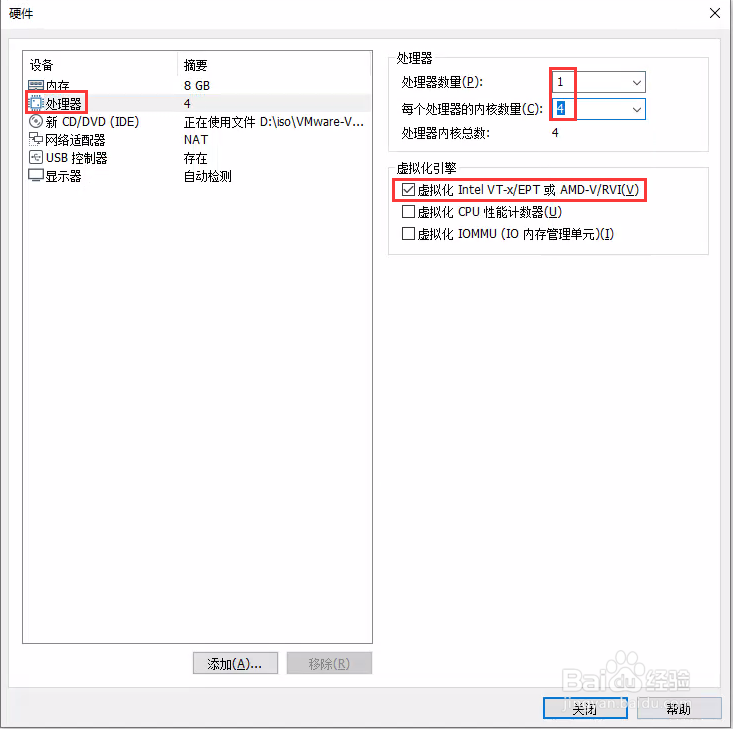
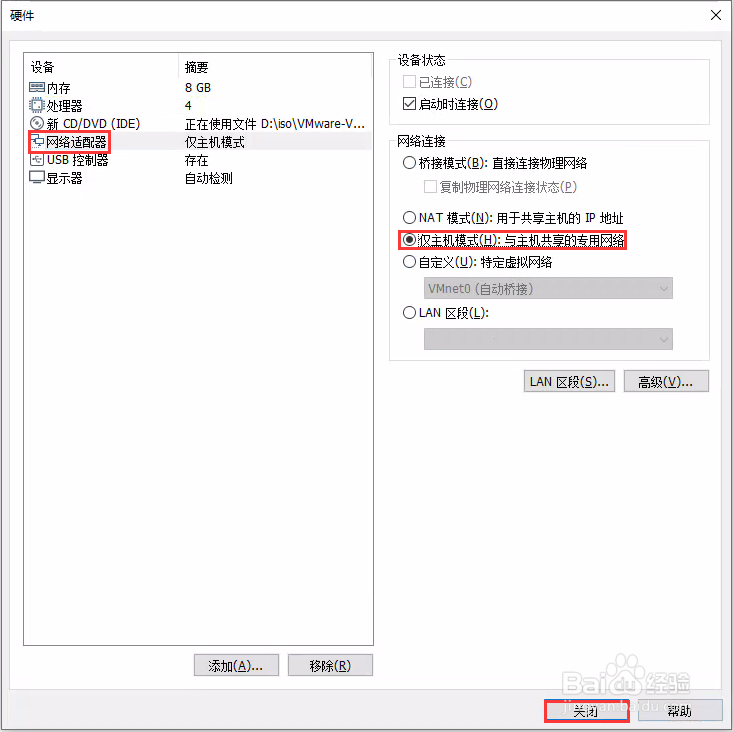
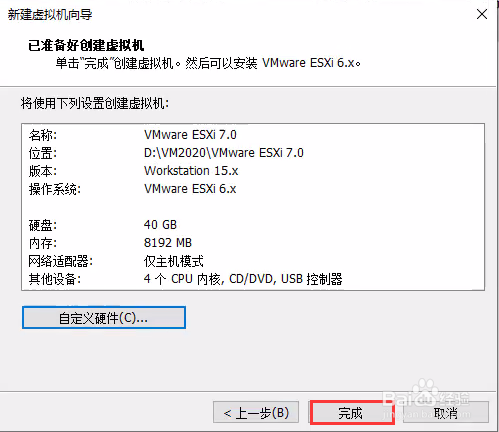
6、右击虚拟机标签,点击【开启此虚拟机】;等待加载完成,直到出现【Welcome to the VMware ESXi 7.0.0 Installation】,敲回车键;




7、【(EULA)】界面,按【F11】妤伊佛集继续;等待扫描完成,【Select a Disk to Install or Upgrade】界面,敲回车键继续;【Please select a keyboard lagout】界面,选择【US Default】,敲回车键继续;
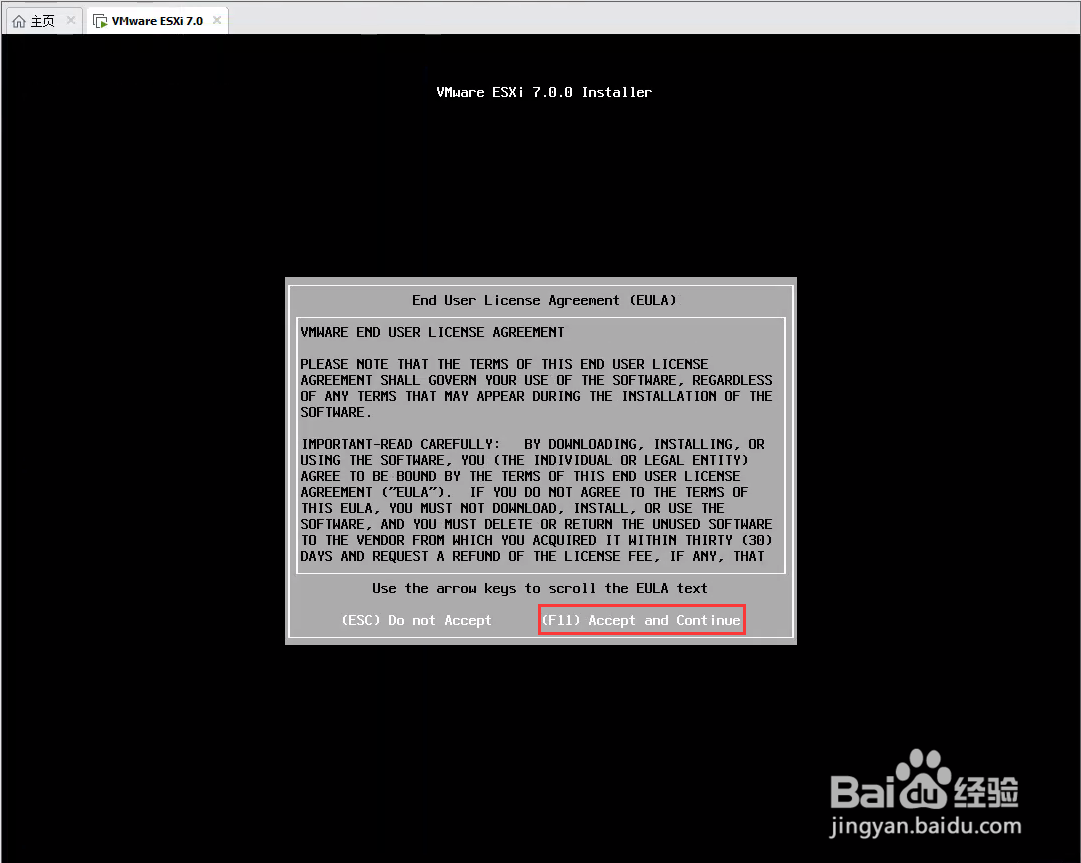
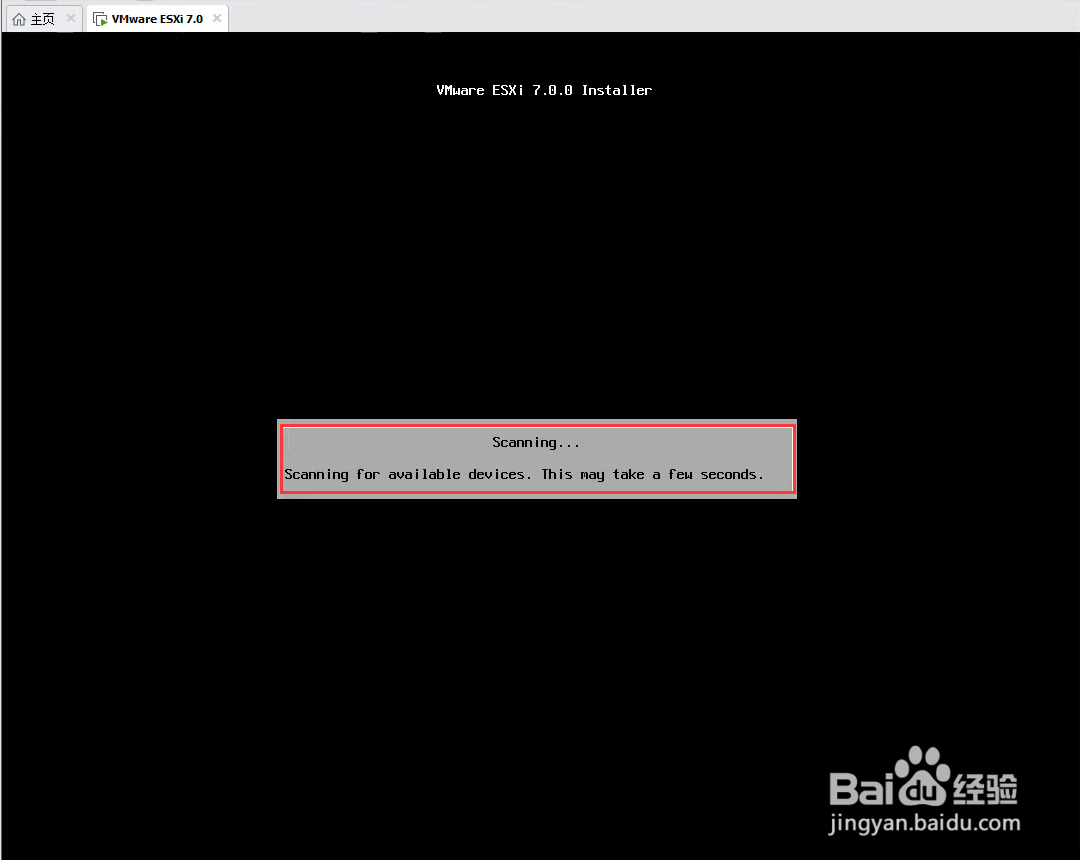


8、【Enter a root password】界面输入两遍密码(长度有要求的),敲回车键继续;【Warning(s)】界面,直接敲回车继续;【Confrim Install】界面,按【F11】进行安装;
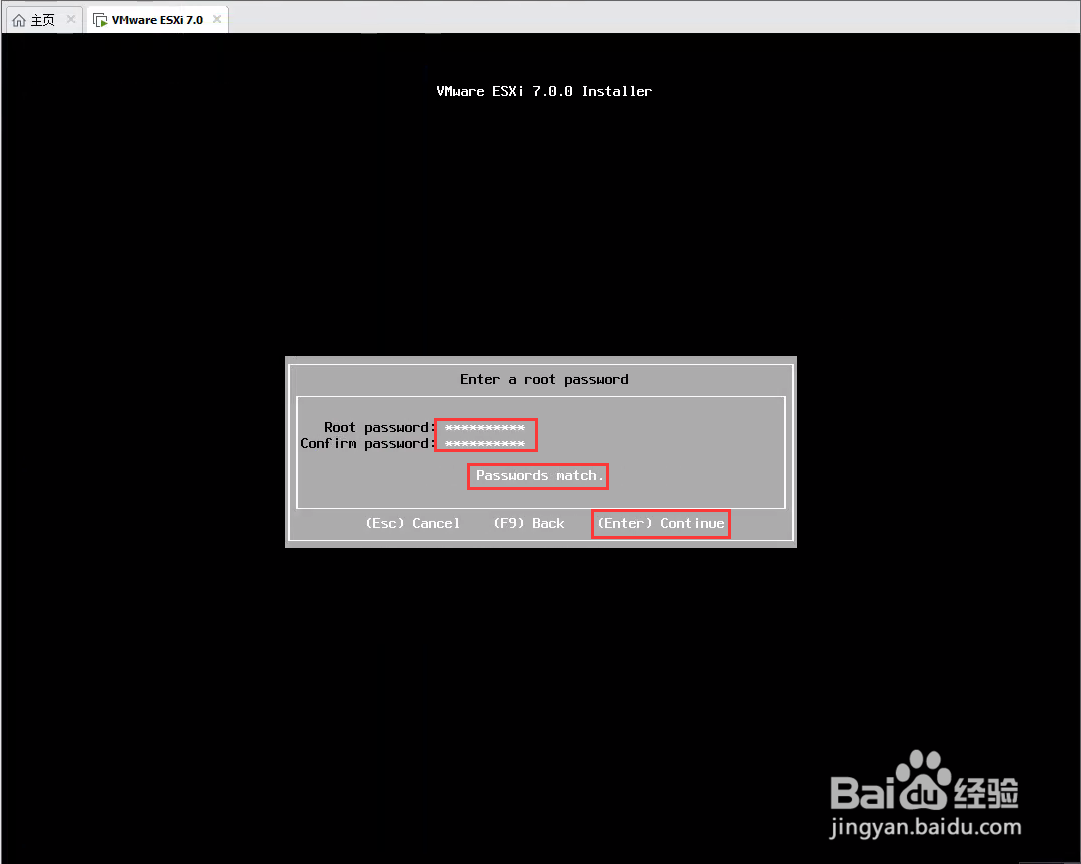

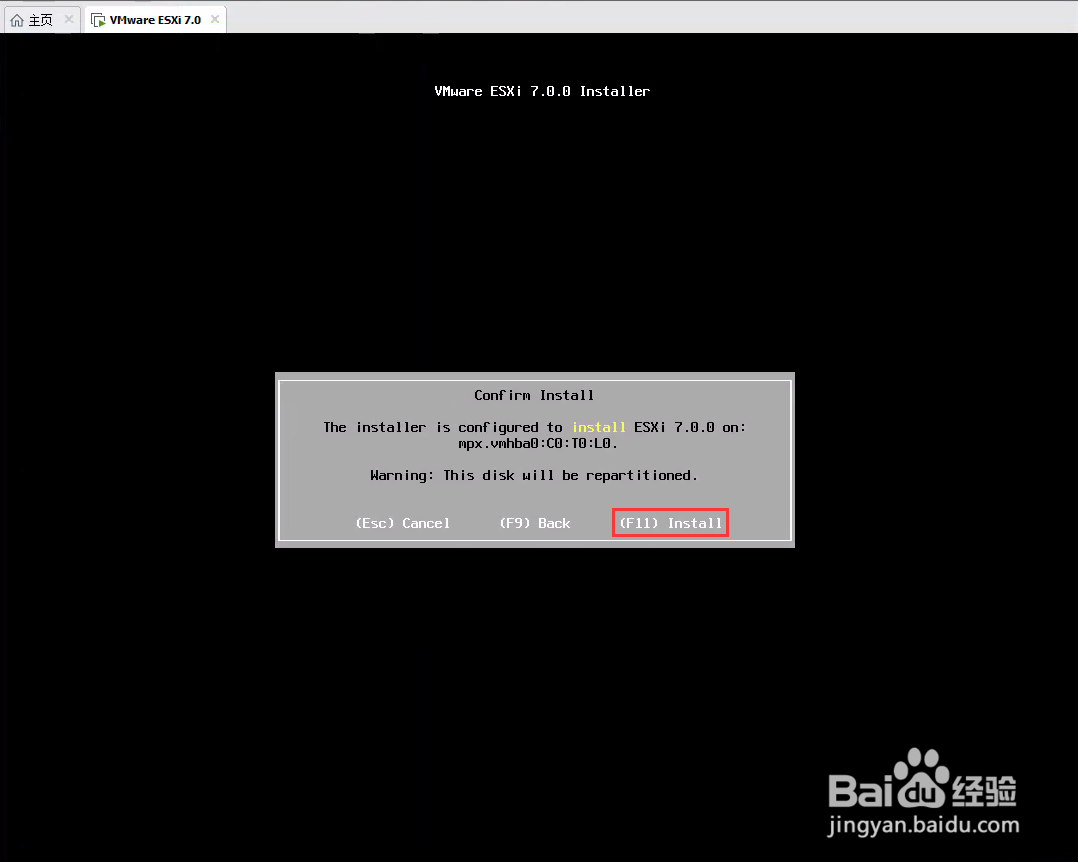
9、等待安装完成,出现【Installation Complete】界面;右击虚拟机标签,选择【设置(S)…】,在【硬件】界面,选择【潮贾篡绐CD/DVD(IDE)】,【设备状态】都取消选中,点击【确定】;回到【Installation Complete】界面,敲回车重启;

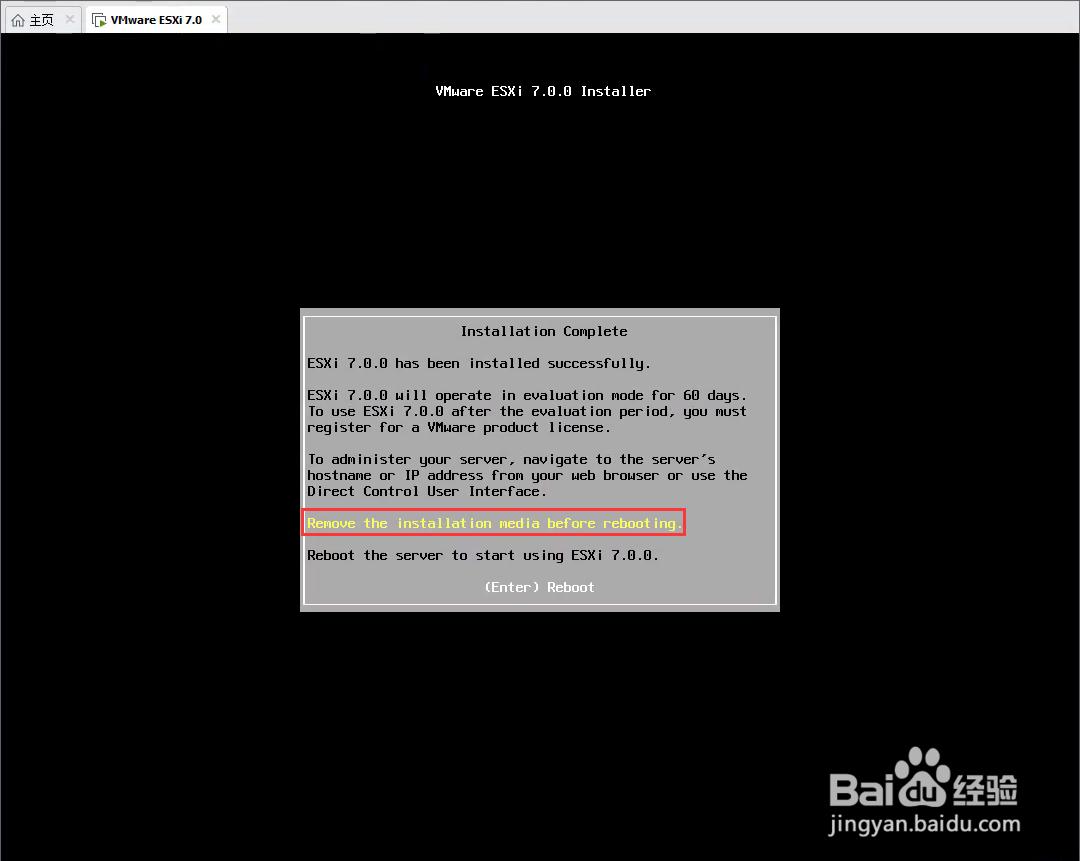
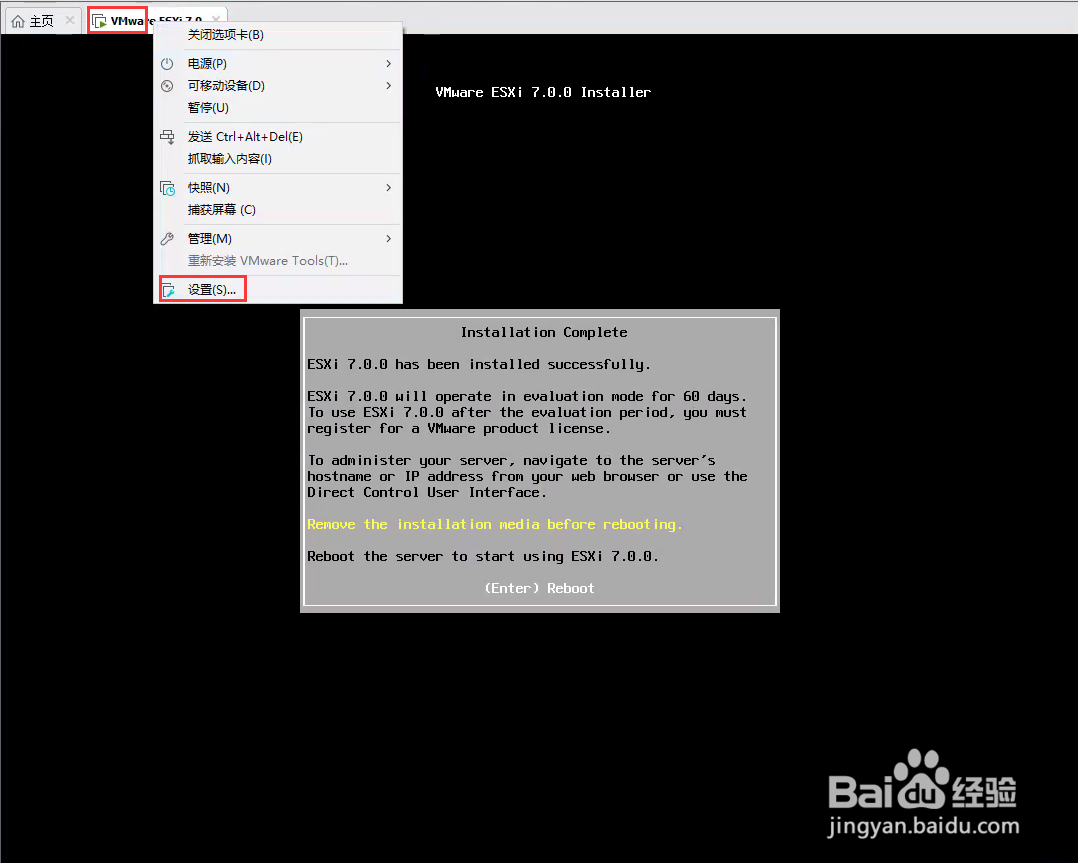
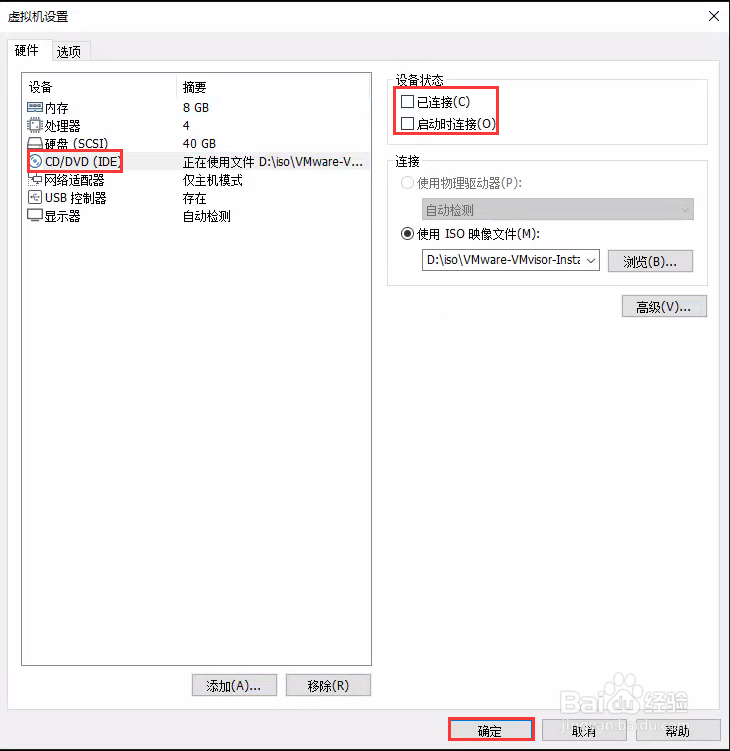


10、等待重启完成,进入初始界面;此界面按【F2】,输入账号密码可以进入配置界面;相关配置可以根据需要进行修改。